下面,图老师小编带您去了解一下Photoshop调出儿童照片淡雅的柔色效果,生活就是不断的发现新事物,get新技能~
【 tulaoshi.com - PS 】
效果图:

原图:

第一步、增加灰度,让暗部细节体现出来
(本文来源于图老师网站,更多请访问https://www.tulaoshi.com/ps/)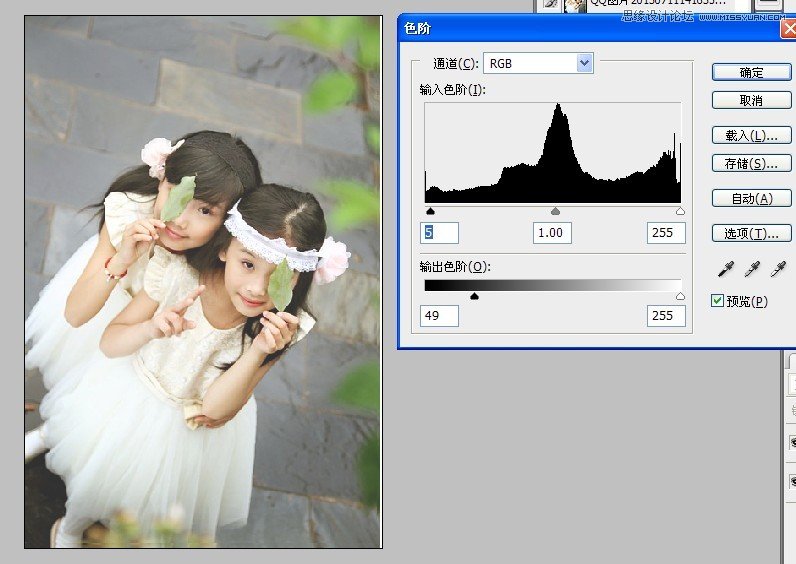
第二部、曲线,调整体色彩
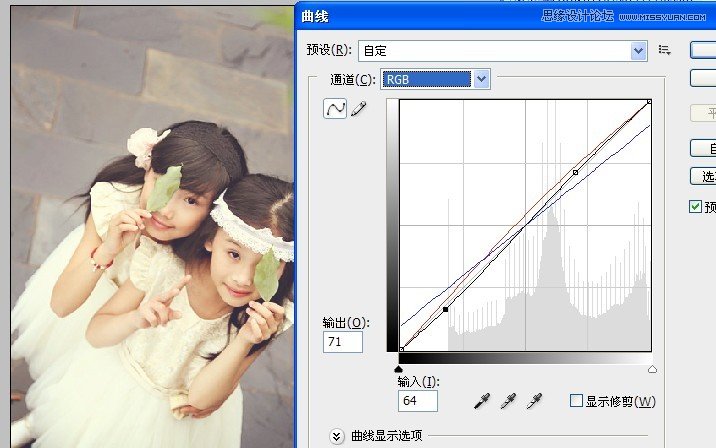

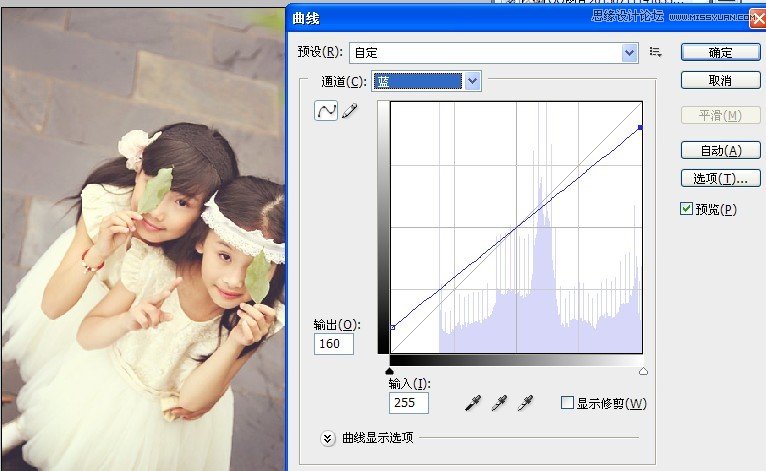
第三步、可选颜色,进行微调

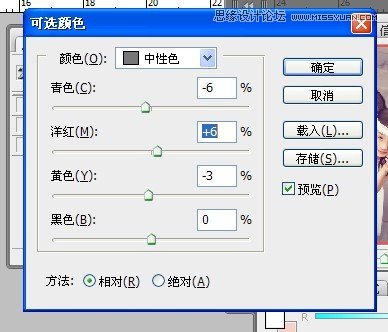

然后高反差保留,混合模式柔光增加锐度,让画面看起来更加细腻
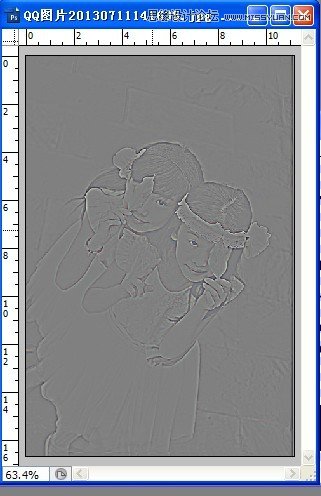
混合模式柔光
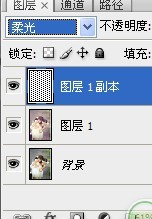
如果色彩调出来稍微有点差距,在微调一下用加深减淡工具,适当擦拭,让画面更加有层次感。

来源:https://www.tulaoshi.com/n/20160215/1564597.html
看过《Photoshop调出儿童照片淡雅的柔色效果》的人还看了以下文章 更多>>